Lark PC版使用指南:1、聊天功能支持发送消息、撤回(2分钟内)、引用回复及@成员;2、点击“会议”可快速发起视频会议,支持屏幕共享与录制;3、通过“+”创建在线文档,实现多人实时编辑、评论与权限管理;4、日历模块可创建日程、邀请成员并设置提醒,任务支持状态拖拽更新;5、文件上传后自动同步至云文档,可生成加密链接分享,跨设备实时同步。
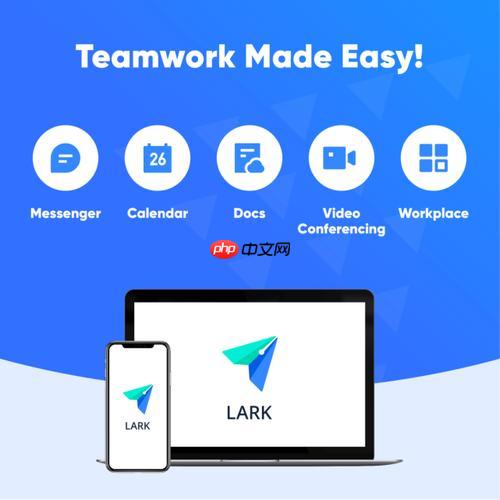
如果您尝试使用Lark PC版但对基础功能不熟悉,可能会遇到操作障碍,例如无法快速发起会议、找不到文件共享入口或消息同步异常。以下是针对Lark电脑版核心功能的详细使用步骤。
本文运行环境:Dell XPS 13,Windows 11
消息功能是Lark沟通协作的核心,支持一对一聊天、群组对话以及消息撤回与引用回复,确保信息传递高效准确。
1、在左侧导航栏点击“聊天”,选择联系人或创建新对话。
2、在输入框中键入消息内容,按Enter键发送,或使用Shift+Enter换行。
3、右键点击已发送的消息,可选择撤回(2分钟内)或引用回复。
4、在群聊中@成员名称可进行定向提醒,确保关键信息被关注。
通过Lark的会议功能,用户可快速发起高清视频会议,并支持屏幕共享与会议录制,提升远程协作效率。
1、点击主界面顶部的“会议”按钮,选择“立即会议”快速开启。
2、系统将生成会议链接,可通过复制链接或点击“邀请成员”添加参会人。
3、在会议中点击工具栏的共享屏幕按钮,选择共享整个屏幕或特定应用窗口。
4、主持人可点击“更多”选项中的“录制会议”功能,将会议内容保存至本地或云端。
Lark集成在线文档功能,支持多人实时编辑、评论与权限设置,便于团队协同处理文件。
1、在聊天窗口点击“+”号,选择“文档”创建新的在线文件。
2、输入文档名称后,可邀请他人协作,设置可编辑或仅查看权限。
3、在文档中输入内容时,其他协作者可实时看到光标位置与修改痕迹。
4、选中文本后点击右键选择“评论”,可在侧边栏展开讨论,便于反馈集中管理。
利用Lark日历功能,用户可创建会议日程、设定提醒并同步任务进度,实现工作计划可视化。
1、点击左侧“日历”图标,进入日程管理界面。
2、点击任意时间段,填写主题、参与者和提醒时间,系统将自动发送邀请。
3、在任务模块中创建待办事项,设置截止日期和优先级标签。
4、任务状态可通过拖拽方式在“待处理”“进行中”“已完成”之间切换。
Lark支持大文件上传与云端自动同步,确保跨设备访问一致性,同时保障数据安全。
1、在聊天窗口点击“回形针”图标,选择本地文件进行上传。
2、上传完成后,文件将自动保存至“云文档”中的“我的文件”目录。
3、右键点击文件可生成分享链接,并设置有效期和访问密码。
4、在不同设备登录同一账号时,云文档内容将自动同步更新。
以上就是Larkpc版基础功能怎么用_Lark电脑版核心功能使用详解的详细内容,更多请关注php中文网其它相关文章!

每个人都需要一台速度更快、更稳定的 PC。随着时间的推移,垃圾文件、旧注册表数据和不必要的后台进程会占用资源并降低性能。幸运的是,许多工具可以让 Windows 保持平稳运行。




Copyright 2014-2025 https://www.php.cn/ All Rights Reserved | php.cn | 湘ICP备2023035733号